Похожие презентации:
Электронные таблицы. Обработка числовой информации в электронных таблицах
1.
ЭЛЕКТРОННЫЕТАБЛИЦЫ
ОБРАБОТКА ЧИСЛОВОЙ
ИНФОРМАЦИИ В ЭЛЕКТРОННЫХ
ТАБЛИЦАХ
2.
Ключевые слова• электронные таблицы
• табличный процессор
• столбец
• строка
• ячейка
• диапазон ячеек
• лист
• книга
3.
История автоматизации вычисленийМеханическая счетная
машина Шикарда (1623)
Арифмометр Феликс
Счётная машина
Бухгалтерские
счёты
CELLATRON
Логарифмическая линейка
4.
История автоматизации вычисленийИдея проста, однако додумались до нее спустя целых двадцать
лет после того, как стали применять компьютеры в
бухгалтериях.
Сделал это Дэниэл Бриклин в 1979 г. Вместе с программистом
Робертом Фрэнкстоном они и создали первую в мире
электронную таблицу с названием «Визикалк» (VisiCalc), что по
замыслу создателей означало «Визуальный калькулятор».
5. Компьютер и вычислительные таблицы
• Таблица наглядный способ представления информации.• С помощью таблиц удобно производить вычисления.
• Компьютерный аналог вычислительных таблиц –
электронные таблицы.
Электронные таблицы – это работающее в диалоговом
режиме приложение, хранящее и обрабатывающее
данные в прямоугольных таблицах
Электронная таблица в табличном процессоре – это
программа для решения задач, математическую модель
которой можно представить в виде таблицы.
6.
Электронные таблицыЭлектронные таблицы (табличный процессор) - это
прикладная программа, предназначенная для организации
табличных вычислений на компьютере.
Наиболее распространёнными табличными процессорами
являются Microsoft Excel и OpenOffice.org Calc.
Excel 2003
Excel 2016
OpenOffice.org Calc
Excel 2007
7. Табличные процессоры – это специальные программы, предназначенные для работы с данными в табличной форме:
Та бл и ч н ы е п р о ц е с с о р ы – э т о с п е ц и а л ь н ы епрограммы, предназначенные для работы с
д а н н ы м и в т а бл и ч н о й ф о р м е :
• для пр о веде ния р а сч ето в на д да нным и,
• д л я п о с т р о е н и я д и а г р а м м н а о с н о ве та бл и ч н ы х
данных,
• для с ортировки и поиск а данных на основе
о пр еделе нно го кр ите р ия,
• для пр о веде ния а на лиз а да нных и пр о сч ета
сценариев типа «что, если?»,
• для создания баз данных,
• д л я п еч ат и та бл и ц и и х г р а ф и ч е с к о го
представления.
8.
Из чего состоит таблица?столбцы
A
строки
B
C
1
2
3
адрес ячейки – B2
активная
ячейка
9.
Назначение табличных процессоровТабличный процессор – это комплекс взаимосвязанных программ,
предназначенный для обработки электронных таблиц.
Электронная таблица – это компьютерный эквивалент обычной
таблицы, состоящей из строк и столбцов, на пересечении которых
располагаются клетки, содержащие числовую информацию,
формулы, текст.
Основное назначение табличного процессора
автоматизация расчетов в табличной форме.
–
Табличные процессоры представляют собой удобное средство для
проведения бухгалтерских и статистических расчетов.
ЭТ предназначены для: экономистов, бухгалтеров, инженеров,
научных работников, всех тех, кому приходится работать с
большими массивами числовой информации.
10.
Табличные процессорыВ состав процессора входят сотни встроенных математических
функций и алгоритмов статистической обработки данных.
Имеются средства для связи таблиц между собой, создания и
редактирования электронных баз данных.
Специальные средства позволяют автоматически получать и
распечатывать настраиваемые отчеты с использованием
десятков различных типов таблиц, графиков, диаграмм,
снабжать их комментариями и графическими иллюстрациями.
Табличные процессоры имеют встроенную справочную систему,
предоставляющую пользователю информацию по конкретным
командам меню и другие справочные данные.
Самые популярные табличные процессоры
Microsoft Excel, Lotus 1-2-3.
11. алгоритм запуска электронной таблицы
• Пуск Программы Microsoft OfficeMicrosoft Office Excel
• Документы MS Excel записываются в
файлы специального формата, которые
по умолчанию получают расширение
.xls ,
. xlsх
12.
Интерфейс электронных таблицСтрока заголовка
Заголовки строк
Строка основного
меню
Панель
форматирования
Панель
стандартная
Заголовки
столбцов
Рабочая область
Строка
состояния
Полосы
прокрутки
13.
Поле имениКнопки прокрутки
ярлычков
Кнопки отмены, ввода и
вызова мастера функций
Ярлычок листа
Строка формул
Маркер
разбиения
ярлычков
14.
Активная ячейкаНеактивная ячейка
15.
Объекты электронной таблицыСтрока формул
Адрес
ячейки
Номера
строк
Столбец G
Номера столбцов
Ячейка F9
Блок ячеек
I20:O35
Строка 14
16.
Имена объектов электронной таблицыКаждый
элементарный
объект
обладает
именем,
определено разработчиками электронной таблицы.
которое
• Строка: заголовки строк представлены в виде целых чисел.
• Столбец:
заголовки столбцов задаются буквами латинского
алфавита сначала от A до Z, затем от АА до IV.
Ячейка:
адрес ячейки определяется ее местоположением в
таблице, и образуется из заголовков столбца и строки, на
пересечении которых она находится. Сначала записывается
заголовок столбца, а затем номер строки.
Например: А3, D6, АВ46 и т.д.
17.
Имена объектов электронной таблицыДиапазон ячеек: задается указанием адресов
последней его ячеек, разделенных двоеточием.
первой
и
Например:
часть строки 3 – Е3:G3;
часть столбца C – C2:C9;
адрес диапазона, имеющего вид прямоугольника с начальной
ячейкой F5 и конечной ячейкой G8 – F5:G8.
18.
Диапазон - расположенные подряд ячейки в строке, столбцеили прямоугольнике.
Диапазон
Диапазон
Какое
Какое
количество
ячеек
находится
диапазоне
(B3:B9)?
Какоеколичество
количествоячеек
ячеекнаходится
находитсявввдиапазоне
диапазоне(B4:E4)?
(С3:E8)?
19. Действия с рабочими листами:
• П е р е и м е н о в а н и е р а б о ч е г о л и с т а . Ус т а н о в и т ьук аз ател ь м ы ш и н а к о р е ш о к р а б оче го л ис та и
д ва р аз а щел кн ут ь л е во й к л а виш е й ил и
вызвать контекстное меню и выбрать команду
Переименовать.
• Вс та вк а р а боче го лис та . Вы д ел ит ь ярл ы чо к
листа, перед которым нужно вставить новый
л и с т, В с т а в к а / Л и с т, и л и с п о м о щ ь ю
контекстного меню.
• Уд а л е н и е р а б о ч е г о л и с т а . В ы д е л и т ь я р л ы ч о к
л и с т а , П р а в к а / Уд а л и т ь , и л и с п о м о щ ь ю
контекстного меню.
• Перемещение и копирование рабочего
лис та . Вы д ел ит ь ярл ы чо к л ис та и пе р ета щ ит ь
на нужное место (с нажатой клавишей CTRL –
скопировать) или через буфер обмена.
20.
Excel 2003Excel 2007
OpenOffice.org Calc
21.
Данные в ячейках таблицыЯчейка - наименьшая структурная единица электронной
таблицы, образуемая на пересечении столбца и строки.
Текст
Число
Последовательность
любых
символов
Формула
Выражение, задающее
последовательность
действий
Целое, вещественное
22. Строка редактирования
Электронные таблицы, 8 класс22
Строка редактирования
строка
редактирования
адрес активной
ячейки
fx
B1
A
1
2
К.Ю. Поляков, Е.А. Ерёмин, 2018
1968
B
C
1968
http://kpolyakov.spb.ru
23.
Формат данныхЧисловой формат
Пример
Числовой
1234,01
Процентный
57%
Экспоненциальный(научный)
1,234Е+03
Дробный
1234/8
Денежный
1234 р.
Дата
23.12.2012
Время
08:30:00
Целая и дробная части вещественного числа
разделяют запятой.
набираем - получаем
набираем - получаем
9,05
12.01
5.25 –
12.23
–––09,05
май.25
12.янв
дек.23
9.05–––5,25
09.
май
5,25
12,01
12,23
12,01
12,23
24.
ФормулыФормула - это последовательность символов, начинающаяся с символа «=»
и состоящая из констант, знаков арифметических операций, скобок, названий
функций и ссылок на другие ячейки.
Арифметические операции, применяемые в формулах
Арифметическая операция
Знак операции
Сложение
+
Вычитание
-
Умножение
*
Деление
/
Возведение в степень
^
!
Формула всегда начинается со знака «=»
=0,5*(А1+В1)
=С3^2
25.
Вычисления по формуламДля
в формулу
ячейки
Послеввода
завершения
ввода имени
(нажатие
Enter) достаточно
в ячейке
поместить
табличный
курсор
в соответствующую
ячейку.
отображается
результат
вычислений
по этой формуле.
В процессе ввода формулы она отображается как в
самой ячейке, так и в строке ввода.
Для просмотра и редактирования конкретной формулы
достаточно выделить соответствующую ячейку и провести
её редактирование в строке ввода.
26. Формулы
Электронные таблицы, 8 класс26
Формулы
!
Любая формула начинается знаком «=»!
A
1
2
3
4
15
12
=A1+A2
B
A
1
2
3
4
B
15
12
27
ссылки
Ссылка — это адрес ячейки в записи формулы.
Ссылка – это адрес ячейки, содержимое которой используется при
вычислениях в формуле.
Ссылка - это формализованное обращение к другой ячейке.
К.Ю. Поляков, Е.А. Ерёмин, 2018
http://kpolyakov.spb.ru
27. Формулы
Электронные таблицы, 8 класс27
Формулы
Знаки математических действий:
* – умножение
/ – деление
^ – степень
A
1
2
3
4
B
2 =A1*A2
10 =A1/A2
=A2^3
=A1^A2
A1 A2
C1
B1 B2
A
1
2
3
4
C1:
=A1+A2/B1+B2
B
2
10
20
0,2
1000
1024
? Что плохо?
=(A1+A2)/(B1+B2)
!
К.Ю. Поляков, Е.А. Ерёмин, 2018
Внимание! Скобки!
http://kpolyakov.spb.ru
28.
Режимы работы ЭТРежимы работы электронной таблицы
Режимы
формирования
таблицы
Режимы
выполнения
вычислений
Режимы
отображения
таблицы
Используйте переход на слайды с режимами работы
29.
Режимы формирования электронной таблицыЗаполнение документа
Содержимое ячейки
Редактирование документа
Структура таблицы
Очистить
Удалить
Редактировать
Вставить
Копировать
Переместить
Изменить шрифт
Объединить
Границы
30.
Режимы отображения таблицыОтображение значений
Отображение формул
В ячейках
отображаются
значения
(по умолчанию)
В ячейках
отображаются
формулы
(по установке)
Установка режима отображения формул:
Сервис-Параметры-Вид-Параметры окна-Формулы
31.
Режимы выполнения вычисленийАвтоматический
Ручной
При каждом вводе
нового значения
в ячейку документ
пересчитывается
заново
(по умолчанию)
Значения
пересчитываются заново
при подаче сигнала
(по установке)
Установка режима вычислений по формулам:
Сервис-Параметры-Вычисления-Автоматически/Вручную
32. Пример решения задачи
Электронные таблицы, 8 класс32
Пример решения задачи
Задача. Автомобиль проехал 120 км за 2 часа. Найти
среднюю скорость автомобиля.
A
A
1
120
1
Расстояние
2
2
2
Время
3
Скорость
3
=А1/А2
B
120
2
=B1/B2
? Что плохо?
К.Ю. Поляков, Е.А. Ерёмин, 2018
http://kpolyakov.spb.ru
33. Диапазоны
Электронные таблицы, 8 класс33
Диапазоны
Диапазон — прямоугольная часть таблицы.
A
1
120
2
2
3 =A1/A2
4
B
выделить
диапазон
мышкой!
К.Ю. Поляков, Е.А. Ерёмин, 2018
C
A
1
2
3
4
перетащить
за рамку
B
120
2
=B1/B2
C
ссылка сама
поменялась!
http://kpolyakov.spb.ru
34. Ещё пример
Электронные таблицы, 8 класс34
Ещё пример
Задача. Автомобиль сначала проехал 120 км за 2 часа, а
потом ещё 170 км за 3 часа. Найти среднюю скорость
автомобиля.
A
1 Расстояние
2 Время
3 Скорость
B
120
2
C
170
3
=(B1+C1)/(B2+C2)
? Какую формулу записать в C3?
К.Ю. Поляков, Е.А. Ерёмин, 2018
http://kpolyakov.spb.ru
35.
Самое главноеЭлектронные таблицы (табличный процессор) –
прикладная программа, предназначенная для организации
табличных вычислений на компьютере.
Ячейка - наименьшая структурная единица электронной
таблицы, образуемая на пересечении столбца и строки.
Содержимым ячейки может быть текст, число, формула.
Тексты (надписи, заголовки, пояснения) нужны для
оформления таблицы. Числовые данные, введённые в ячейки
таблицы, являются исходными данными для проведения
вычислений. В ячейках с формулами отображаются результаты
вычислений.
При вводе в ячейку нового значения пересчёт документа
осуществляется автоматически.
36.
Опорный конспектЭлектронные таблицы (табличный процессор) –
прикладная программа, предназначенная для организации
табличных вычислений на компьютере.
Текст
Числа
Формула
Оформление таблицы
Исходные данные для вычислений
Результат вычислений
Формирование электронной таблицы
Заполнение
Редактирование
Форматирование
37. Редактирование и форматирование таблицы
37Редактирование и
форматирование
таблицы
К.Ю. Поляков, Е.А. Ерёмин, 2018
http://kpolyakov.spb.ru
38. Редактирование и форматирование
Электронные таблицы, 8 класс38
Редактирование и форматирование
Редактирование — изменение данных и структуры
таблицы.
Форматирование — изменение внешнего вида ячеек.
К.Ю. Поляков, Е.А. Ерёмин, 2018
http://kpolyakov.spb.ru
39. Выделение ячеек
Электронные таблицы, 8 класс39
Выделение ячеек
Ячейка: щелчок ЛКМ
Диапазон:
A
+ЛКМ
B
C
D
1
2
3
4
– ЛКМ
вся
таблица
Строки:
A
B
1
2
3
4
5
К.Ю. Поляков, Е.А. Ерёмин, 2018
Столбцы:
C
A
B
C
D
1
2
3
4
5
http://kpolyakov.spb.ru
40. Что можно делать с ячейками?
Электронные таблицы, 8 класс40
Что можно делать с ячейками?
Ctrl+C: Копировать
Ctrl+X: Вырезать
Ctrl+V: Вставить
Delete: Очистить
ПКМ – Удалить ячейки
ПКМ – Вставить ячейки
Перенос со вставкой:
1
2
3
4
B
C
Цена 1 шт. Количество
Утка
2 000р.
10
Гусь
1 200р.
12
Телёнок
9 000р.
2
A
A
1
2
3
4
Утка
Гусь
Телёнок
B
C
Количество Цена 1 шт
10
2 000р.
12
1 200р.
2
9 000р.
перетащить за
рамку + Shift
К.Ю. Поляков, Е.А. Ерёмин, 2018
http://kpolyakov.spb.ru
41. Форматирование
Электронные таблицы, 8 класс41
Форматирование
OpenOffice Calc: панель Свойства
Microsoft Excel: панель Главная
фон
рамка
денежный
объединение ячеек
A
1
2
3
B
C
D
Весна
E
проценты
F
Лето
март
апрель
май
июнь
июль
август
31
30
31
30
31
31
К.Ю. Поляков, Е.А. Ерёмин, 2018
знаки в
дробной
части
http://kpolyakov.spb.ru





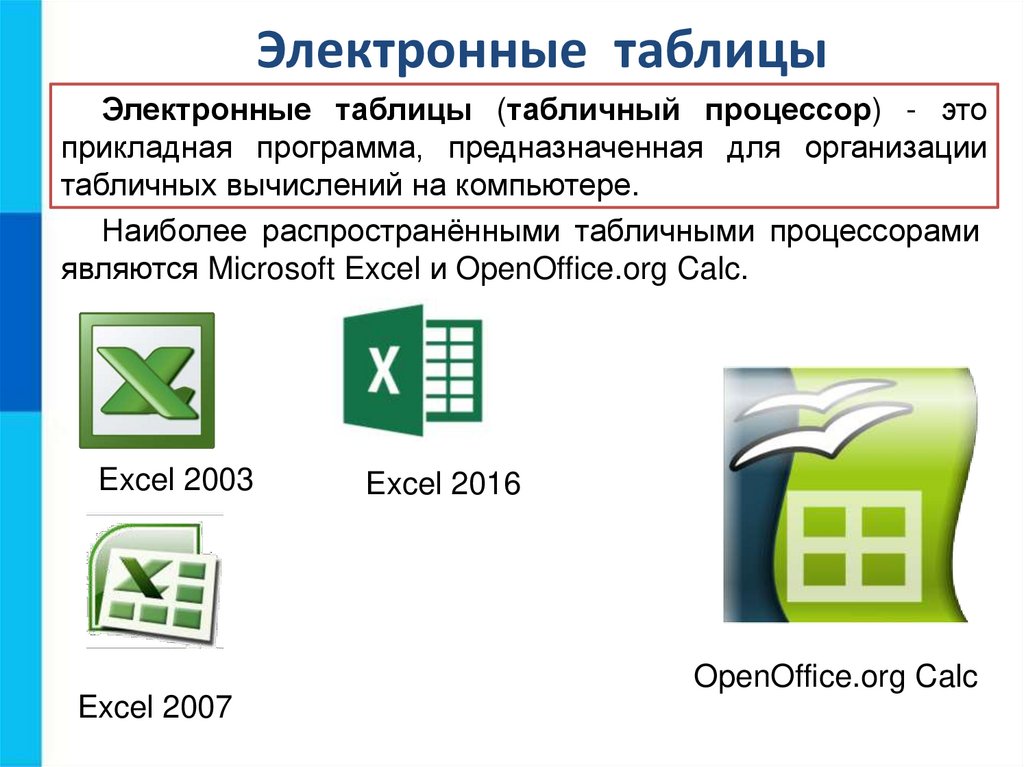

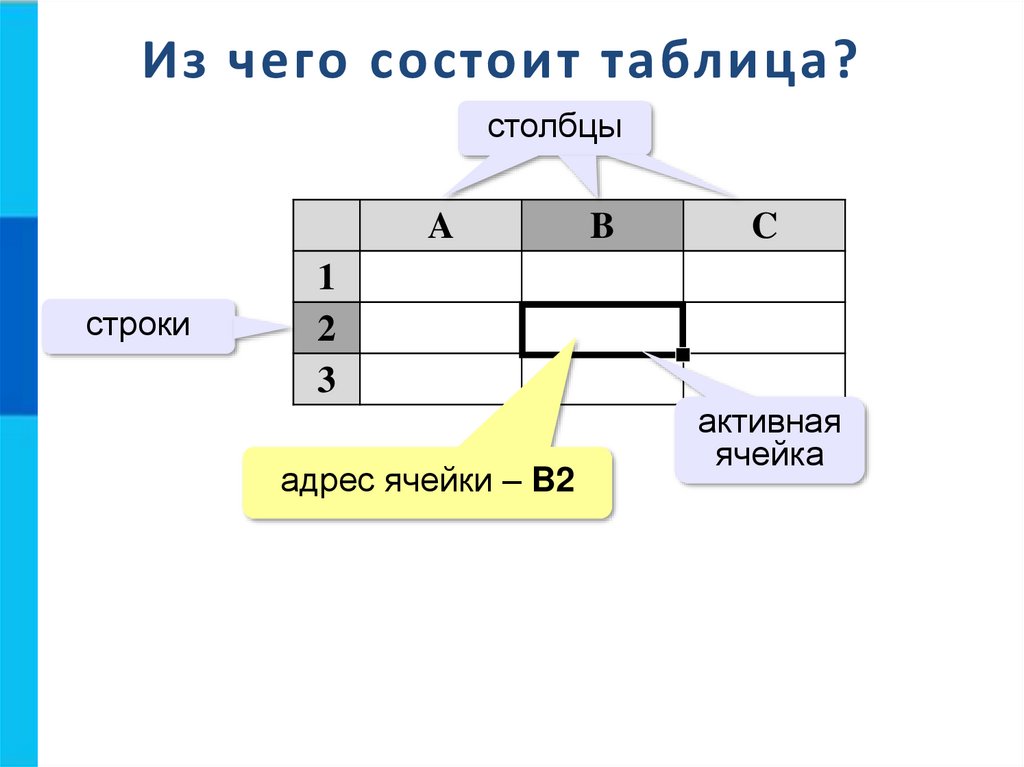




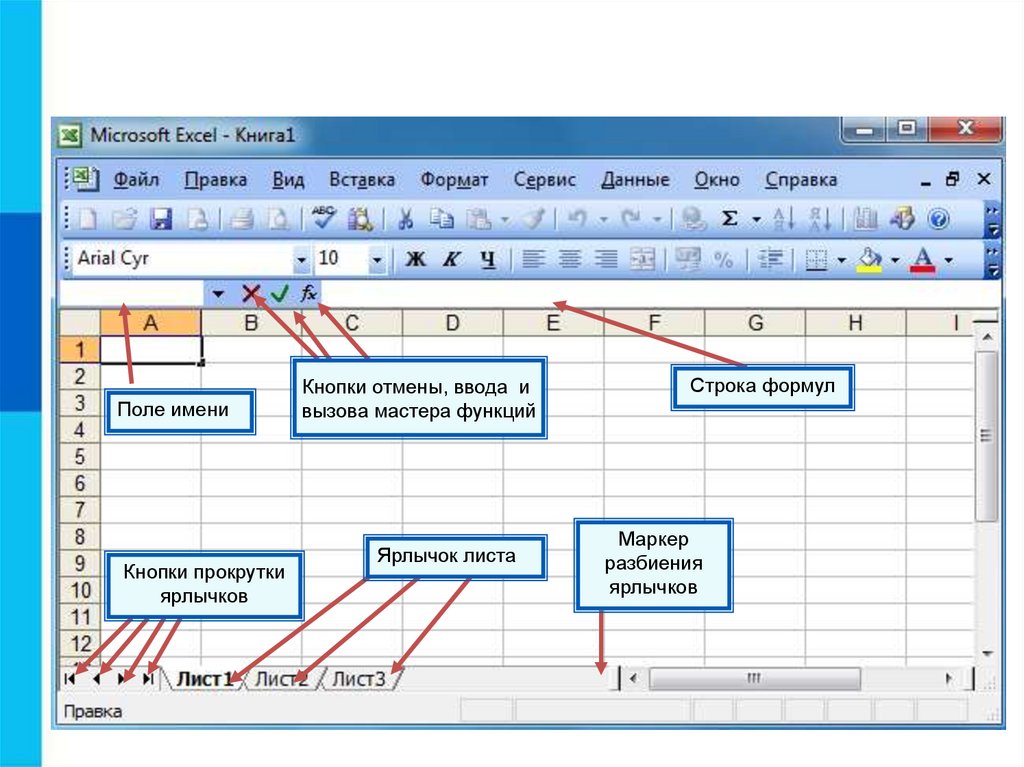
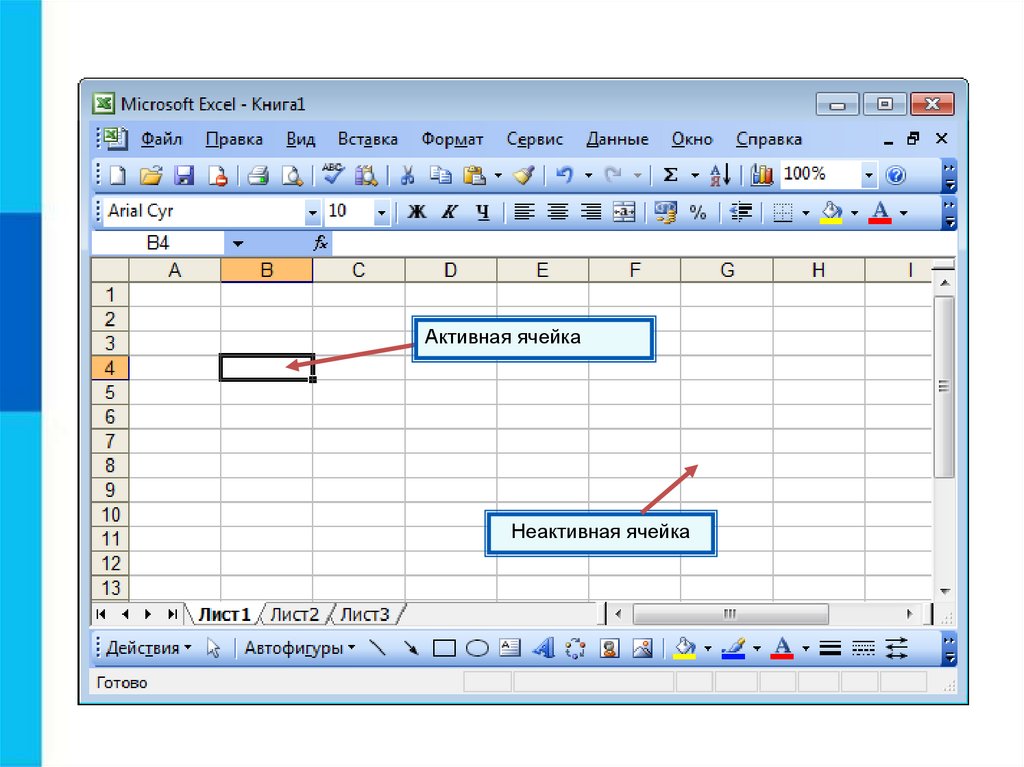



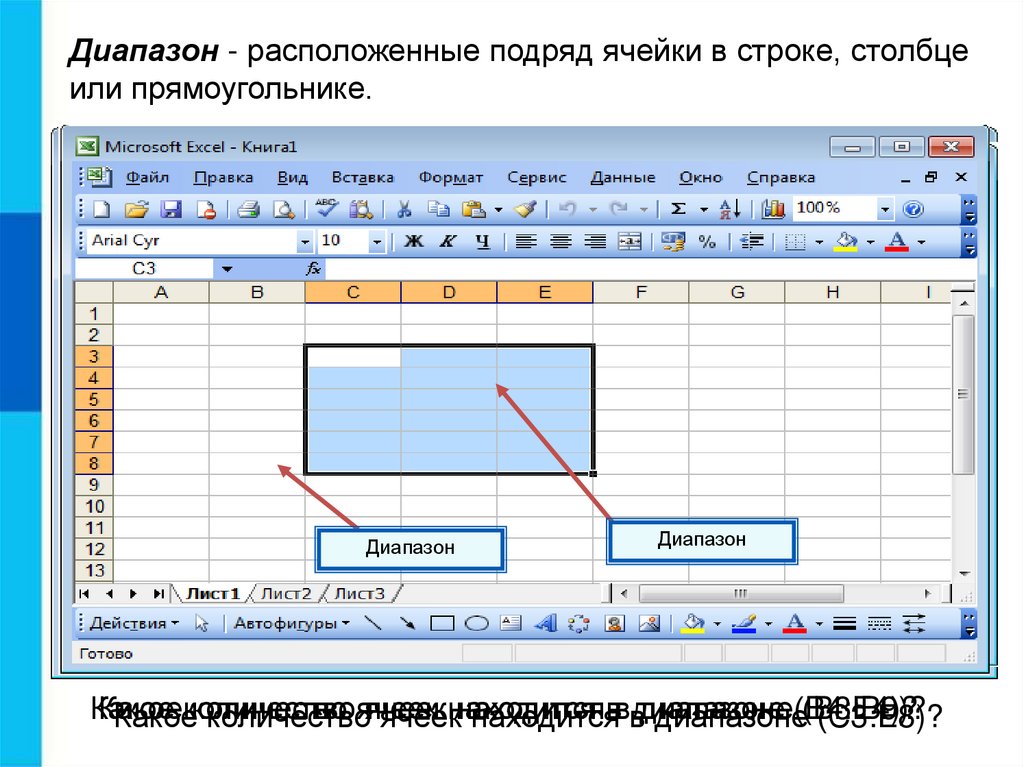



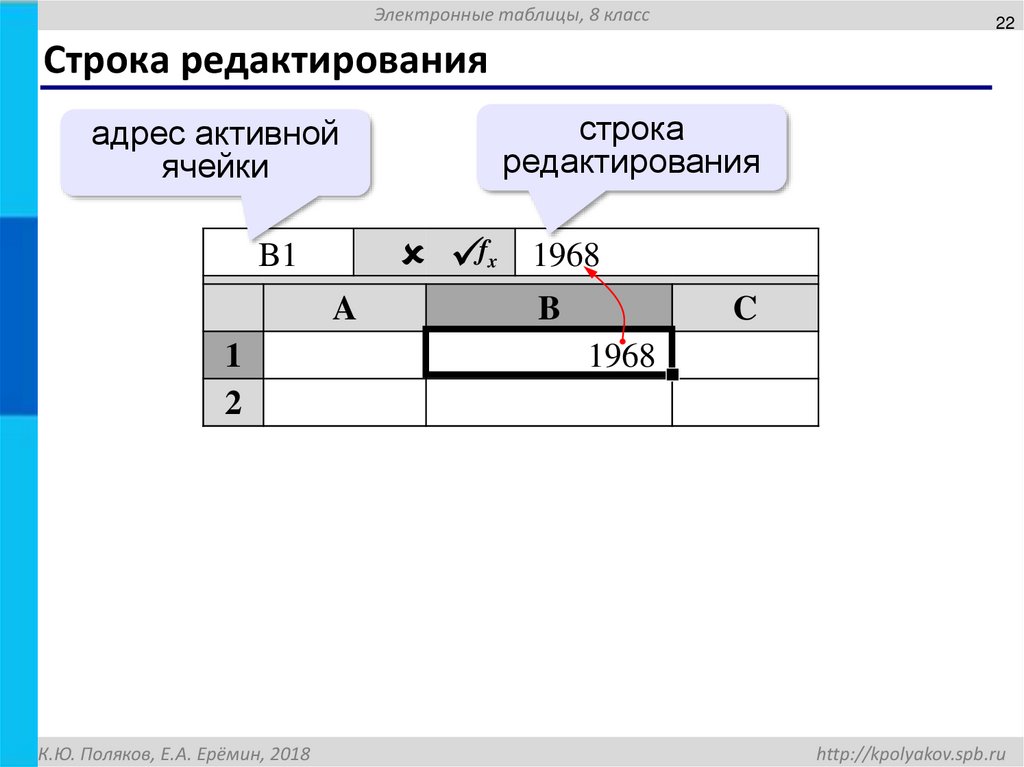

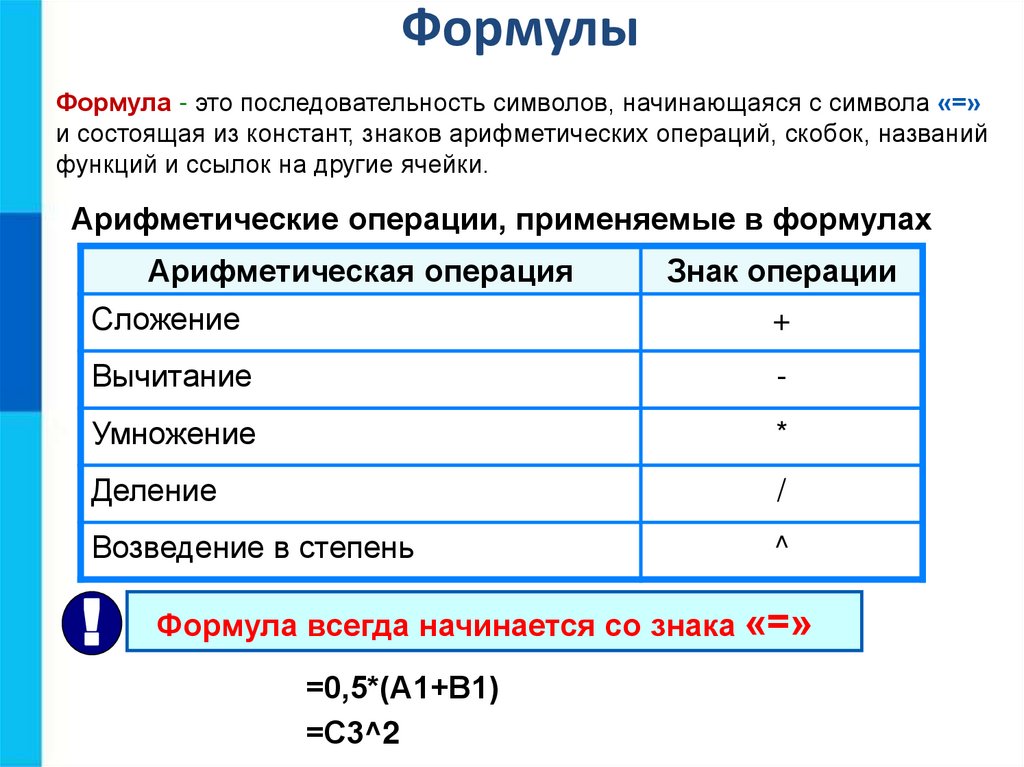


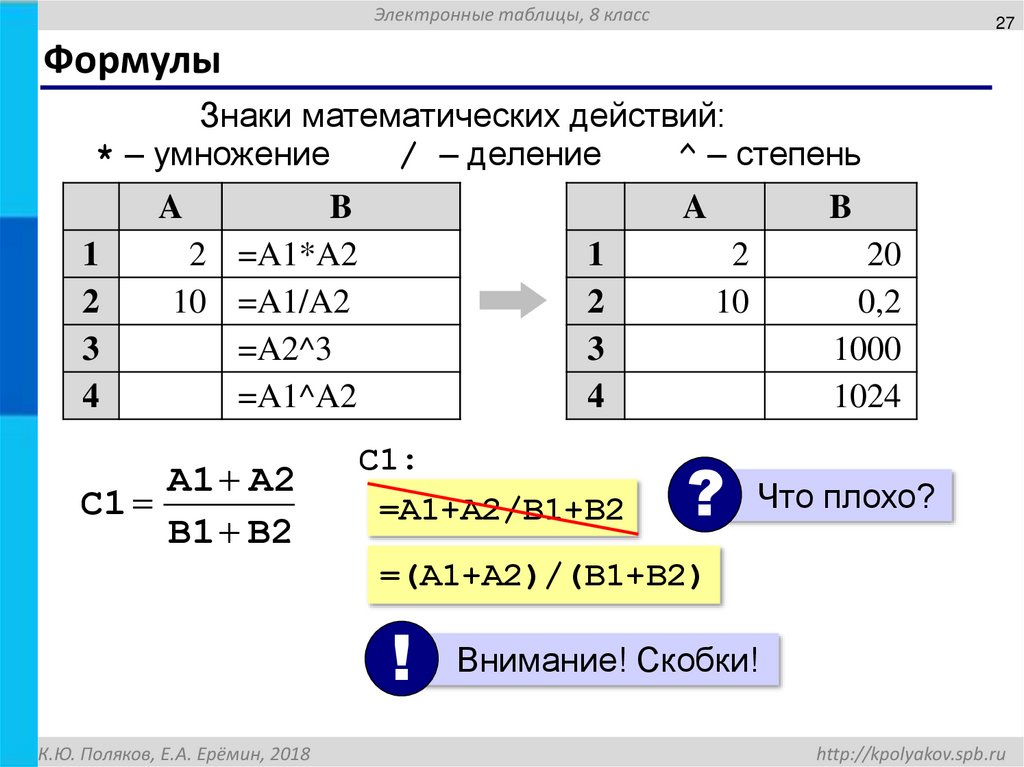

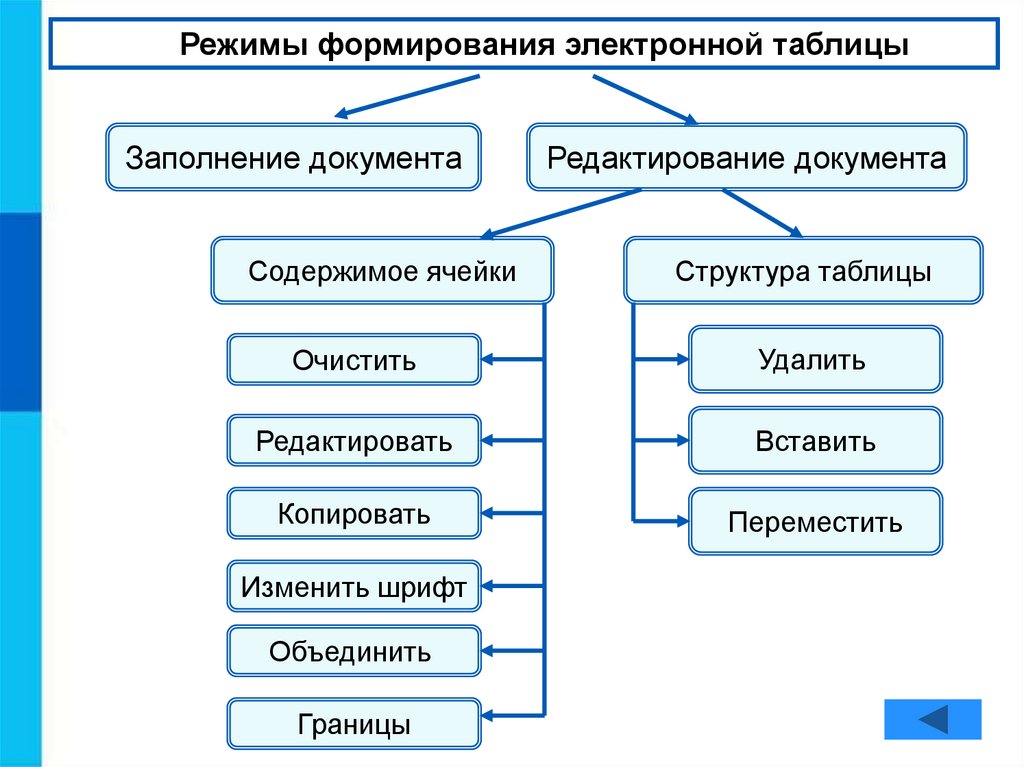



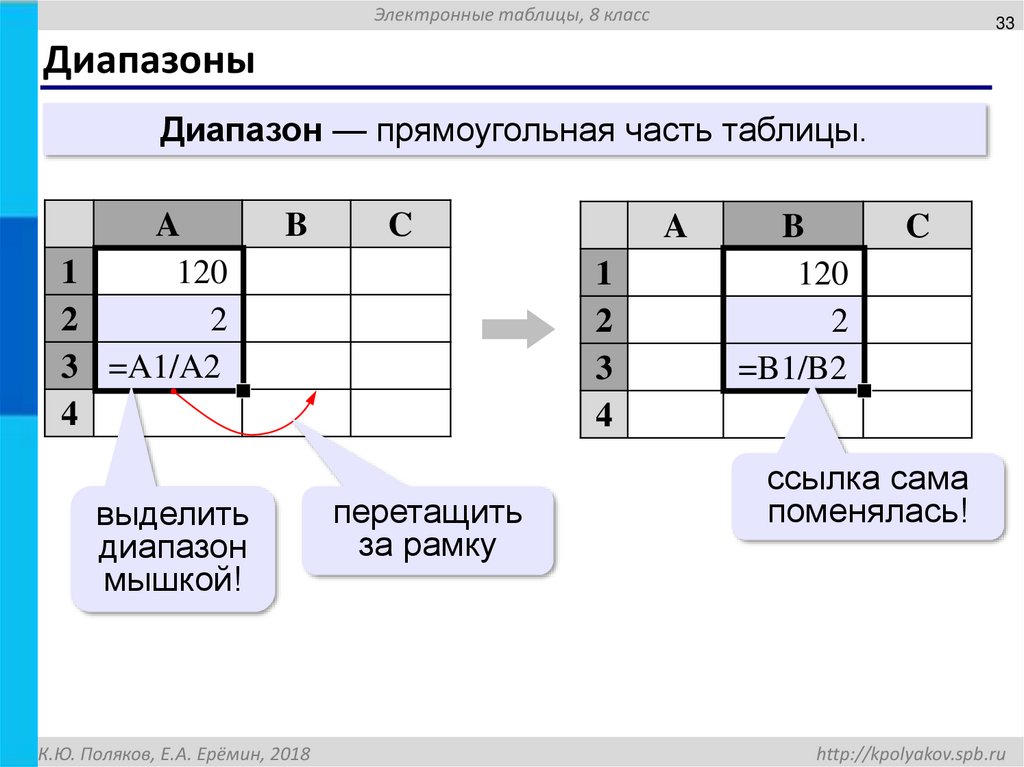
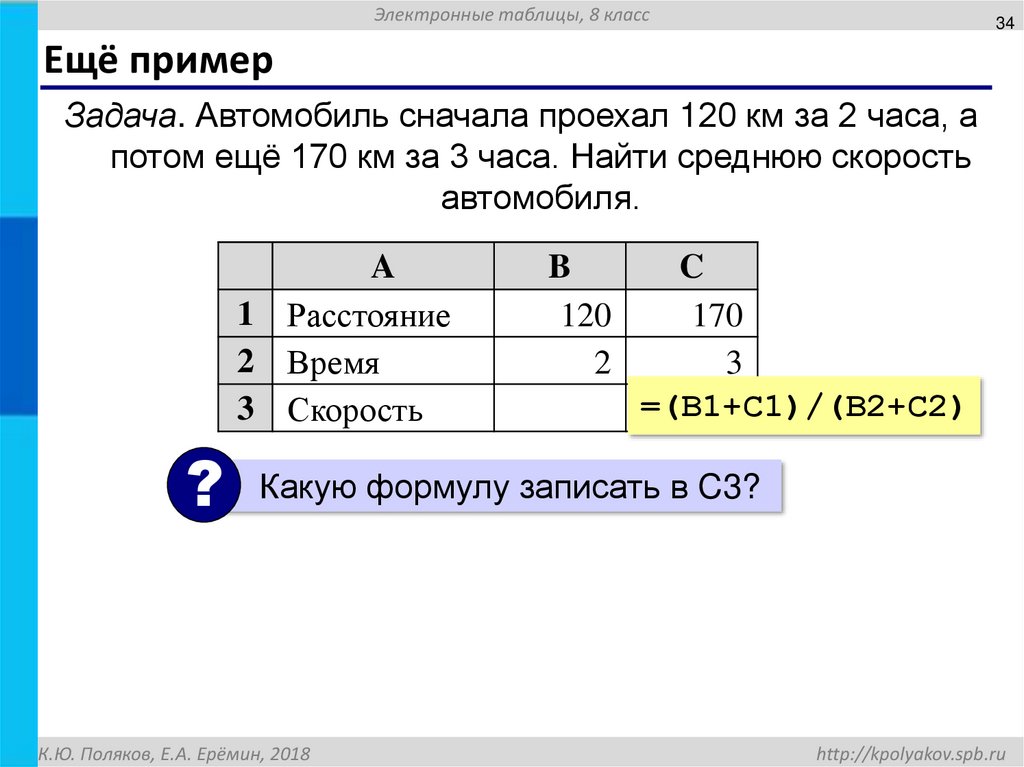

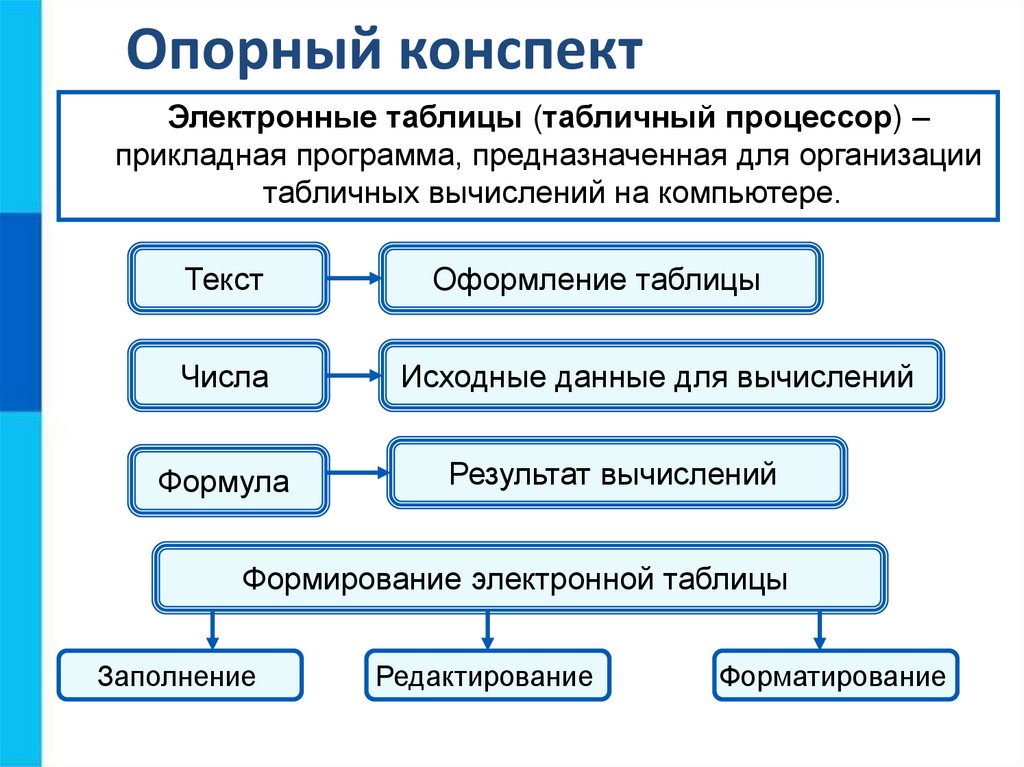

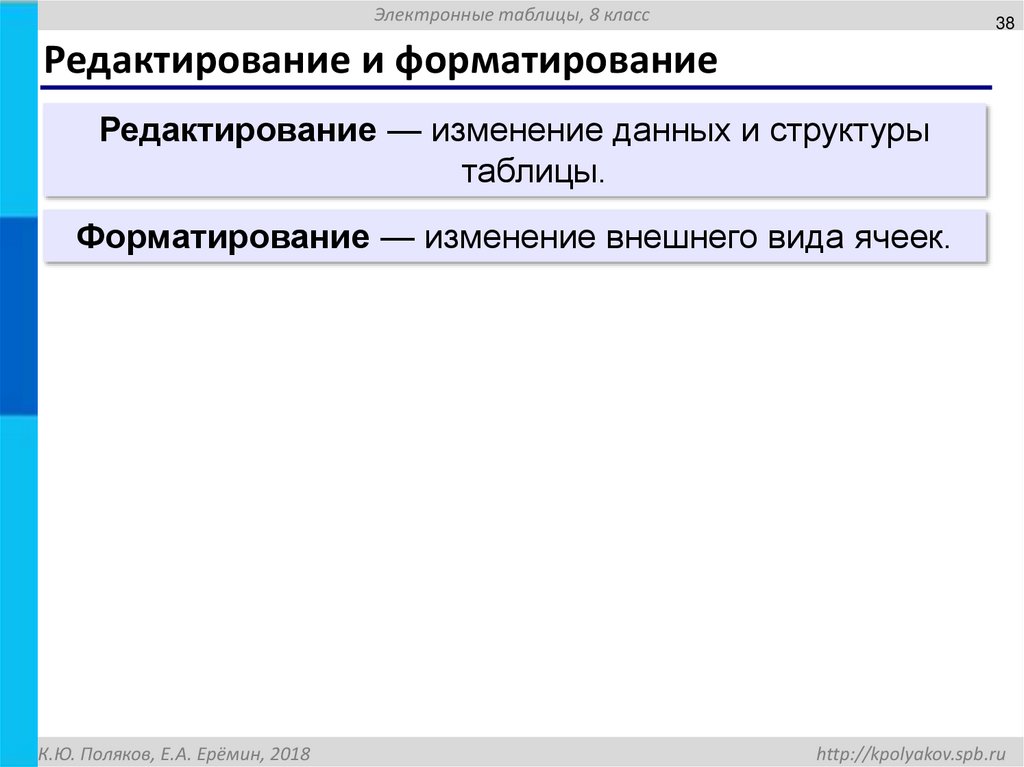


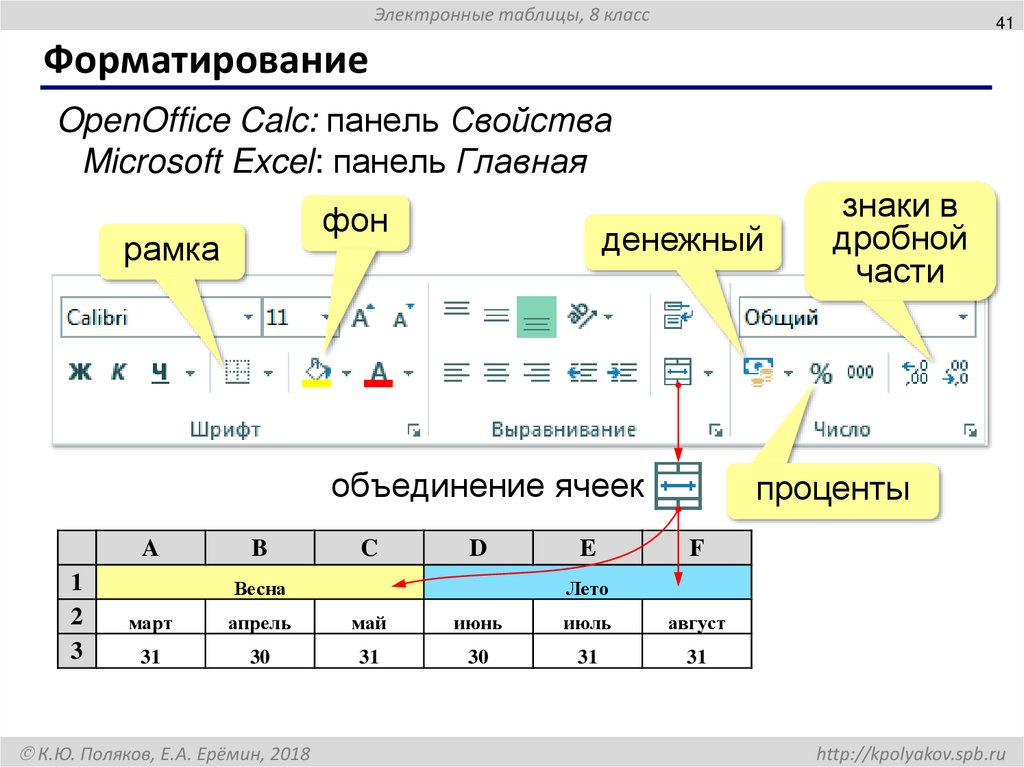
 Информатика
Информатика








